一、引言:Duet Display的多屏扩展与显示设置挑战
Duet Display是一款将iPad或其他设备作为扩展显示器使用的高效工具,尤其在跨平台开发、设计和演示场景中被广泛采用。然而,由于不同设备的屏幕分辨率和像素密度差异较大,用户常遇到画面模糊、文字显示不清晰、界面比例失调等问题。
要解决这些问题,关键在于正确配置Duet Display应用内参数与操作系统的显示设置之间的协同关系。本文将从基础设置讲起,逐步深入系统级调整与高级优化,帮助用户实现清晰、高效的多屏显示体验。
二、基础设置:理解分辨率与缩放比例
分辨率:指屏幕的像素数量,通常以“宽度×高度”表示(如1920×1080)。缩放比例:用于调整界面元素的大小,通常以百分比表示(如100%、125%、150%)。
当Duet Display连接设备时,系统会将其识别为外接显示器。但由于iPad等设备本身具有高PPI(每英寸像素),系统默认缩放设置可能导致界面模糊。
三、macOS平台设置指南
3.1 启动Duet Display并连接设备
确保设备与Mac在同一局域网下,或使用USB连接。启动Duet Display后,选择“Air”或“USB”连接方式。
3.2 调整Duet Display应用内设置
打开Duet Display应用;点击“Preferences”;在“General”选项卡中,选择“Use recommended settings”;在“Display”选项卡中,勾选“Use HiDPI”以启用高分辨率模式。
3.3 macOS系统显示设置调整
进入“系统设置 > 显示器”,按住Option并点击“缩放”,可看到更多分辨率选项。选择与iPad原生分辨率接近的选项,例如:
设备型号推荐分辨率推荐缩放比例iPad Pro 12.9"2048×2732150%iPad Air 10.9"1640×2360125%
四、Windows平台设置指南
4.1 安装Duet Display驱动
Windows端需安装Duet Display驱动程序。安装完成后,确保设备通过USB或Wi-Fi连接成功。
4.2 Windows系统显示设置
进入“设置 > 系统 > 显示”,找到Duet Display设备对应的显示器编号,设置其缩放比例。建议设置为与设备原生比例匹配的值,例如:
Display 2: Scale and Layout = 150%
4.3 使用Duet Display控制面板调整
在Windows任务栏中右键Duet Display图标,选择“Open Control Panel”,在“Display”选项卡中启用“HiDPI”模式,并选择“Custom Resolution”进行微调。
五、进阶技巧:手动配置HiDPI与自定义分辨率
5.1 macOS端手动配置HiDPI
若Duet Display未自动启用HiDPI,可通过终端命令强制开启:
sudo defaults write /Library/Preferences/com.apple.windowserver.plist DisplayResolutionEnabled -bool true
5.2 Windows端自定义分辨率
使用工具如Custom Resolution Utility (CRU) 创建自定义分辨率配置文件,适配Duet Display设备的原生分辨率。
5.3 显示器性能优化流程图
graph TD
A[连接设备] --> B{是否使用HiDPI?}
B -->|是| C[启用HiDPI模式]
B -->|否| D[手动设置分辨率]
C --> E[调整系统缩放比例]
D --> E
E --> F[检查显示效果]
F -->|模糊| G[重新调整缩放]
F -->|正常| H[完成设置]